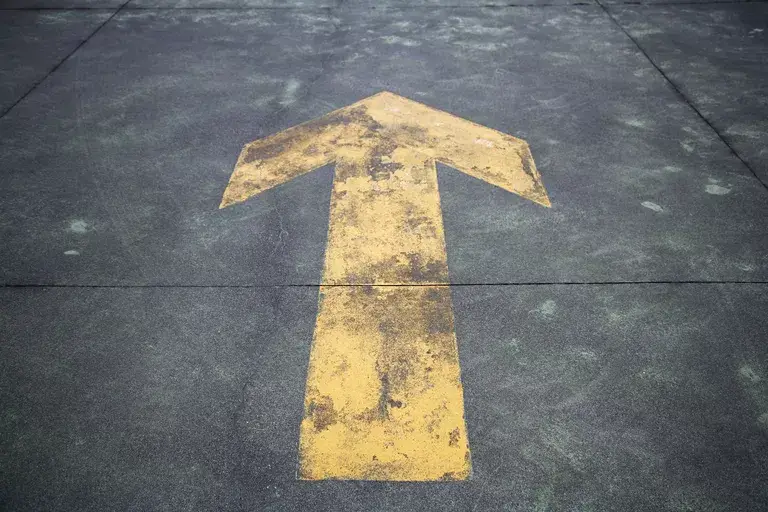
Si envía un mensaje desde su cuenta de correo de Outlook en la web, Outlook.com o Windows Live Hotmail, pero desea recibir respuestas en otra dirección de correo electrónico, puede usar el encabezado Responder a:.
Índice de contenidos
Recepción de respuestas en una dirección diferente Envío de correo electrónico de Outlook en la Web
Outlook Mail en la web no le permitirá establecer una dirección de Respuesta a: diferente de la dirección utilizada en la línea De:. Sin embargo, puede modificar esa dirección en la línea De.
Para elegir una dirección De: para un correo electrónico que está enviando desde Outlook Mail en la web (de modo que reciba respuestas en esa dirección en lugar de la dirección de correo electrónico principal de Outlook Mail en la web):
-
Asegúrese de que la dirección de correo electrónico que desea utilizar para recibir respuestas esté configurada para enviar en Outlook Mail en la web. (Ver abajo.)
-
Inicie un nuevo mensaje, responda o reenvíe.
-
Haga clic en el icono Más comandos ( ⋯) en el panel de composición o en la barra de herramientas superior de la ventana.
-
Seleccione Mostrar desde en el menú que ha aparecido.
-
Haga clic en De .
-
Ahora seleccione la dirección deseada en el menú que se ha mostrado.
Configuración de cualquier dirección de correo electrónico para el envío (en la línea De:) utilizando el correo de Outlook en la Web
Para agregar una dirección de correo electrónico a la lista de direcciones que puede usar en la línea De: cuando envíe un correo electrónico desde Outlook Mail en la web:
-
Haga clic en el icono de configuración del equipo ( ⚙ ) en la parte superior de Outlook Mail en la barra de navegación web.
-
Seleccione Opciones en el menú que ha aparecido.
-
Abra la categoría Correo | Cuentas | Cuentas conectadas en la pantalla Opciones .
-
Para añadir una dirección de Gmail a Outlook Mail en la web para su envío:
- Haz clic en Gmail en Añadir una cuenta conectada .
-
Para agregar otra dirección de correo electrónico a Outlook Mail en la web para su envío:
- Haga clic en Otras cuentas de correo electrónico en Añadir una cuenta conectada .
- Escriba la dirección de correo electrónico que desea utilizar en Dirección de correo electrónico .
- Introduzca la contraseña de la cuenta de correo electrónico en Contraseña . Si la cuenta de correo electrónico (por ejemplo, Yahoo! Mail) utiliza autenticación de 2 pasos, es posible que deba crear una contraseña de la aplicación y utilizarla en lugar de la contraseña de la cuenta principal.
-
Por lo general, asegúrese de Crear una nueva carpeta para el correo electrónico importado, con subcarpetas como la cuenta que conecta está seleccionada.
- Esto hará que sea más fácil mantener los correos electrónicos importados separados y, tal vez, eliminarlos sin temor a que afecten a otros correos de su correo de Outlook en la cuenta web.
-
Haga clic en OK .
-
Con una cuenta de Gmail:
- Accede a Gmail.
- Permita que Microsoft acceda a su correo electrónico de Gmail y a determinados datos de su cuenta de Google.
-
Haga clic de nuevo en Aceptar .
-
Outlook Mail en la web importará los mensajes y carpetas en segundo plano; esto no tiene por qué preocuparte mucho ahora mismo sólo por el envío.
Especificación de una dirección predeterminada de origen en Outlook Mail on the Web
Para que Outlook Mail esté disponible en la web, utilice una dirección de correo electrónico específica como dirección predeterminada en la línea De: cuando envíe un mensaje a través de la interfaz web:
-
Haga clic en el icono settings gear ( ⚙ ) en Outlook Mail en la web.
-
Elija Opciones en el menú.
-
Vaya a la categoría Correo | Cuentas | Cuentas conectadas .
-
Asegúrese de que la dirección que desea utilizar esté conectada a Outlook Mail en la web. (Ver arriba.)
-
Siga el enlace Cambiar su dirección de origen bajo Dirección de origen .
-
Seleccione la dirección deseada en De dirección .
-
Haga clic en Guardar .
Especificar una dirección de respuesta en Outlook.com
Para obtener respuestas a los mensajes de correo electrónico que envíe desde la interfaz web de Outlook.com, vaya a una dirección diferente de su dirección de Outlook.com de forma predeterminada:
-
Haga clic en el icono de configuración de equipo ( ⚙ ) cerca de la esquina derecha de la barra de navegación superior de Outlook.com.
-
Seleccione Opciones en el menú que ha aparecido.
-
Siga el enlace Dirección de respuesta en Escribir correo electrónico en la pantalla Opciones .
-
Asegúrese de que Otra dirección está seleccionada en Dirección de respuesta .
-
Introduzca la dirección de correo electrónico a la que desea recibir respuestas cuando envíe un correo electrónico a través de la interfaz web de Outlook.com en Otra dirección .
-
Haga clic en Guardar .
¿Qué sucede con un set de cabecera de respuesta?
Los programas y servicios de correo electrónico deben preferir, y normalmente prefieren, la dirección en el encabezado Responder a: cuando se inicia una respuesta directa a la dirección en la línea De: .
Si un destinatario de un mensaje que ha enviado con una dirección de respuesta diferente de Outlook.com inicia una respuesta, la dirección del encabezado Responder a: estará en la línea A: (en lugar de la dirección de Outlook.com en la línea De:).
Especificar una dirección de respuesta a en Windows Live Hotmail
Para configurar las respuestas a los mensajes que envías desde Windows Live Hotmail para que lleguen a una dirección diferente:
-
Seleccionar Opciones | Más opciones…. (en Windows Live Hotmail) o Opciones (en Windows Live Hotmail classic) desde la barra de herramientas.
-
Siga el enlace Dirección de respuesta bajo Personalizar su correo .
-
Asegúrese de que Otra dirección esté seleccionada.
-
Escriba la dirección de correo electrónico en la que desea recibir respuestas en el campo de entrada.
-
Haga clic en Guardar .
(Actualizado en agosto de 2016, probado con Outlook Mail en la web y Outlook.com en un navegador de escritorio)








